آموزش ایجاد دسته بندی نوشته ها در وردپرس
دسته بندی نوشته ها در وردپرس، امکان مدیریت آنها را برای شما فراهم می کند. دسته بندی مناسب نوشته ها، میتواند در نمایش منظم و مرتب نوشته ها برای کاربران نقش بسزایی داشته و در نهایت موجب جلب رضایت آنها و رقم خوردن تجربه کاربری مطلوبی برای آنها شود.
وستا سرور در این مقاله قصد آموزش نحوه دسته بندی نوشته ها در وردپرس را دارد. پس تا انتهای مطلب همراه ما باشید.
آموزش ایجاد دسته بندی نوشته ها در وردپرس
جهت دسته بندی نوشته ها در وردپرس، به ترتیب زیر عمل کنید:
گام اول )
وارد پیشخوان وردپرس شوید.
گام دوم )
روی “نوشته ها” کلیک کنید و در زیرمنوی باز شده، “دسته ها” را انتخاب کنید.
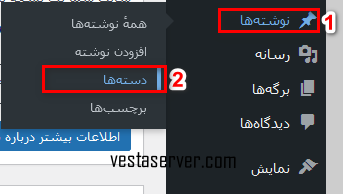
گام سوم )
در صفحه ی باز شده، گزینه ای بنام “افزودن دسته تازه” وجود دارد، روی آن کلیک کنید.
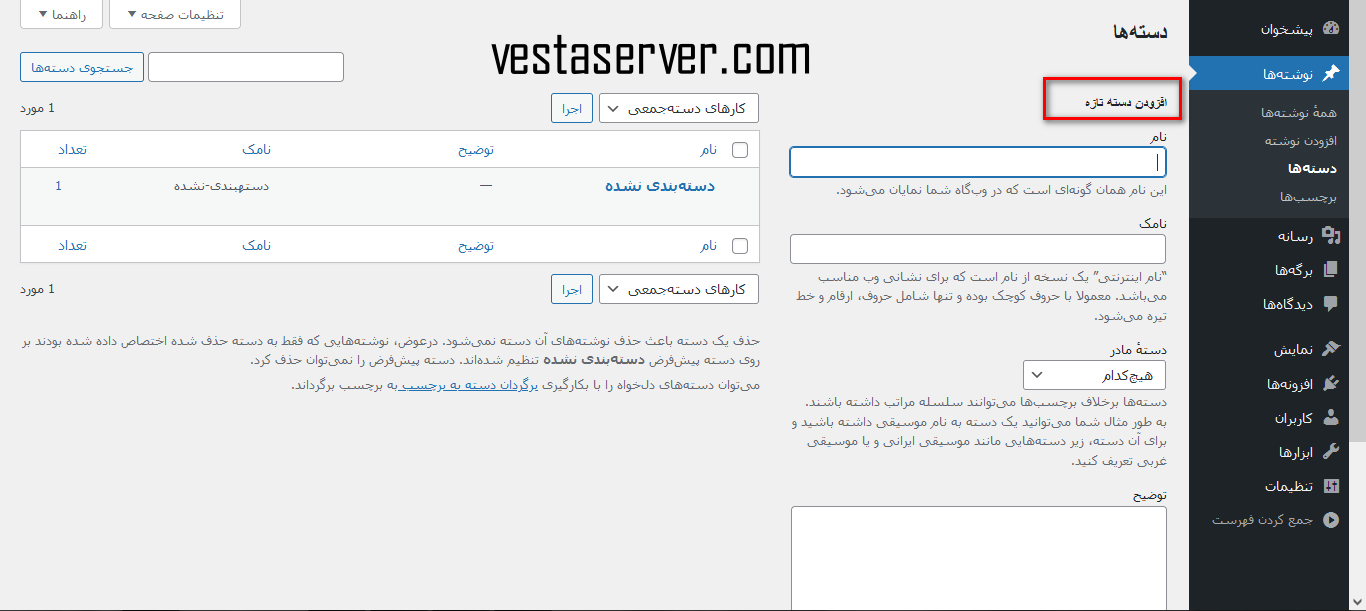
در صفحه باز شده شما باید فیلدهای خواسته شده را پر کنید که این فیلدها به شرح زیر هستند:
1- نام (نام دسته):
در این قسمت باید نام دسته ای که میخواهید ابجاد کنید را وارد کنید.
حواستان باشد که نام مناسبی را انتخاب کنید زیرا کاربران یا بازدید کنندگان از سایت شما، قرار است با مشاهده و انتخاب دسته های ایجاد شده توسط شما، به صفحه ها و نوشته های سایت هدایت شوند.
2- نامک ( آدرس دسته نمایش داده شده روی مرورگر ) :
فیلد بعدی که لازم است پر کنید، نامک است. نامک همان آدرس دسته ای است که در مرورگر مشاهده میشود.
نکته: بهتر است که فیلد نامک دسته بندی نوشته ها در وردپرس را به انگلیسی و با حروف کوچک وارد نمایید. بطور مثال اگر نام دسته شما، کتاب است، در فیلد نامک کلمه لاتین book را وارد کنید.

نکته:حتما در انتخاب درست نام و نامک دقت لازم را داشته باشید. زیرا اگر بدرستی انتخاب نشوند و بخواهید آن ها را بعدا اصلاح کنید یا تغییر بدهید با خطای 404 مواجه می شوید.
3- دسته مادر :
گاهی اوقات دسته ای که ایجاد می کنید زیر مجموعه یک دسته ی دیگر بعبارتی زیر مجموعه ی دسته مادر است یا گاهی خود دسته ای که ایجاد کردید دسته ی مادر است و زیر مجموعه ی هیچ دسته دیگری نیست.
بنابراین در صورتیکه دسته ای که ایجاد کردید خودش دسته مادر نباشد و بلکه زیرمجموعه دسته دیگری باشد باید از این قسمت، دسته ی مادر آن را که از قبل ایجاد کردید انتخاب کنید.
4- بخش توضیح :
اگر فکر می کنید توضیحی جهت استفاده درست از دسته بندی ایجاد شده، لازم است میتوانید در این قسمت، توضیحات مدنظرتان را وارد کنید. (پر کردن بخش توضیح اختیاری است)
بعد از اتمام کار پر کردن فیلدهای لازم، روی گزینه آبی رنگ بنام “افزودن دسته تازه” در پایین صفحه کلیک کنید تا دسته بندی خود را ایجاد و اضافه نمایید.
حال میتوانید دسته ایجاد شده را در سمت چپ صفحه مشاهده کنید.
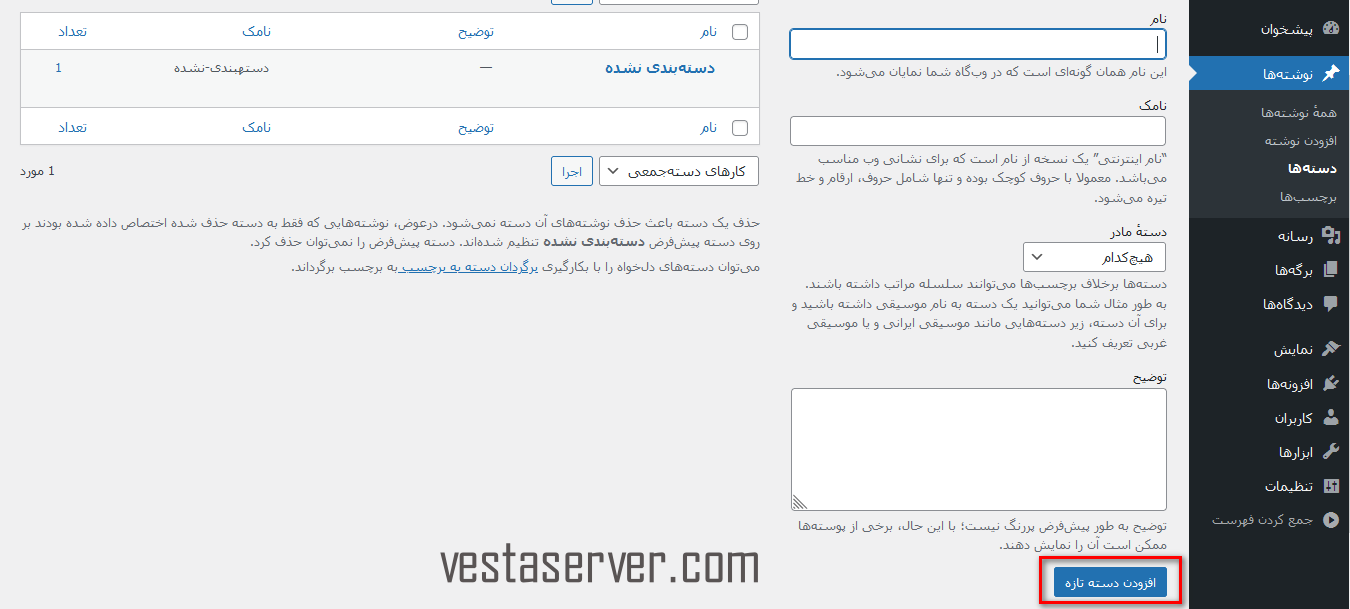
چگونه دسته بندی ایجاد شده را ویرایش کنیم؟
ممکن است بخواهید در دسته بندی ها، تغییری ایجاد کنید یا ممکن است محتوایی را اشتباهاً در دسته ی نادرستی قرار داده باشید، جای نگرانی نیست شما میتوانید تغییرات مدنظرتان را در دسته بندی های ایجاد شده لحاظ کنید.
برای اینکار به ترتیب زیر جهت تغییر دسته بندی ها اقدام کنید:
گام اول )
مانند گام اول و دوم ذکر شده در بالا، ابتدا وارد پیشخوان وردپرس شوید و از قسمت زیرمنوی “نوشته ها”،“دسته ها” را انتخاب کنید.
گام دوم )
دسته ای که میخواهید ویرایش کنید را از جدول سمت چپ صفحه، انتخاب کنید.
نکته: در صورت دیده نشدن دسته مدنظرتان، از قسمت جستجو در بالای صفحه، نام دسته مورد نظر خود را وارد کرده و سپس روی گزینه ی “جستجوی دسته ها” کلیک فرمایید و روی دسته موردنظرتان، ماوس را نگه دارید.
گام سوم )
در جدول مشاهده می کنید که اگر در ستون نام، ماوس را زیر عنوان دسته ی مدنظرتان نگه دارید چهار گزینه ی زیر مشاهده می شود:
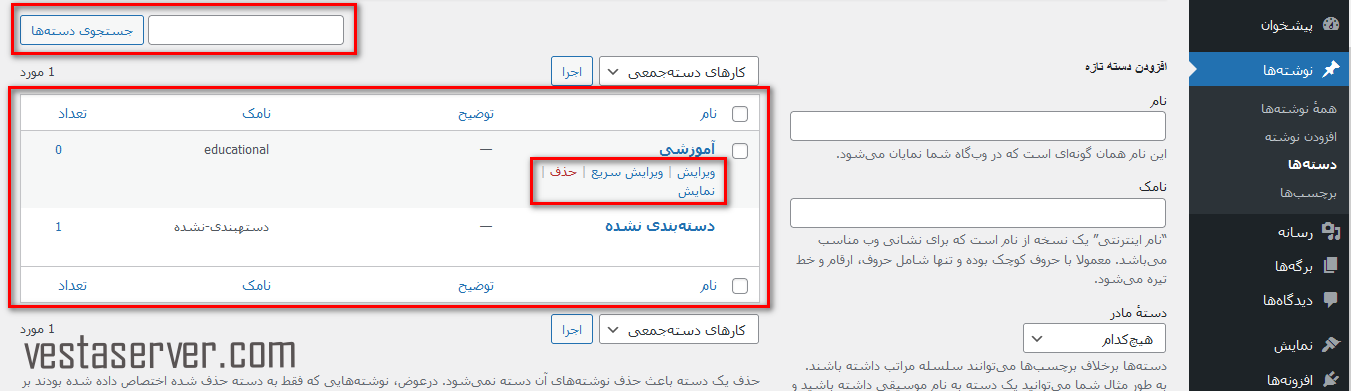
1- گزینه ویرایش:
اگر روی این گزینه کلیک کنید، میتوانید تمامی اطلاعات وارد شده در زمانی که دسته بندی نوشته ها را در وردپرس ایجاد میکردید مشاهده کنید.
2- گزینه ویرایش سریع:
اگر روی این گزینه کلیک کنید می توانید سریعتر و بدون رفتن به صفحه ی دیگری اقدام به لحاظ کردن تغییرات مدنظرتان کنید.
3- گزینه پاک کردن:
اگر روی این گزینه کلیک کنید دسته بندی مورد نظر به طور کامل پاک خواهد شد.
4- گزینه نمایش:
اگر روی این گزینه کلیک کنید، دسته بندی موردنظر در صفحه وبسایت نمایش داده میشود و میتوانید مشاهده کنید که روی وبسایتتان به چه صورت نشان داده میشود.
حرف آخر
همانطور که در این آموزش مشاهده کردید، می توانید به راحتی اقدام به ایجاد دسته بندی نوشته ها در وردپرس کنید و یا حتی بتوانید در صورت نیاز آنها را ویرایش کنید و تغییرات لازم را اعمال کنید. امیدواریم این آموزش برای شما مفید واقع شده باشد.



